WordPress: So fügen Sie ein YouTube-Video hinzu

Möchten Sie YouTube-Videos zu Ihrer WordPress-Site oder -Seite hinzufügen oder einbetten? Unsere ausführliche Anleitung führt Sie Schritt für Schritt durch den Prozess.
Google Mail ist heute nicht nur der beliebteste E-Mail-Dienst, sondern mit nur wenigen kleinen Änderungen können Sie Ihre Mailbox ganz einfach in ein äußerst effizientes und intuitives Taskboard verwandeln. . Von dort aus können wir mit diesem Tool professionell und wissenschaftlich beobachten, verfolgen und arbeiten.
Dazu benötigen wir die Hilfe einer Erweiterung namens Sortd (auch als Sortd Smart Skin für Google Mail bekannt).
Sortd Smart Skin für Google Mail ist eine Erweiterung, die die Benutzeroberfläche von Google Mail in einen äußerst praktischen Notizblock verwandelt. Von wichtigen Dingen, einfachen Notizen bis hin zu Dingen, die Sie verfolgen möchten, dringend ... alles wird mit diesem großartigen Tool wissenschaftlich und professionell verwaltet.
Schritt 1: Greifen Sie über den von Ihnen verwendeten Browser auf diesen Link zu und klicken Sie mit der linken Maustaste auf Sortd abrufen , um das Dienstprogramm Sortd Smart Skin für Google Mail herunterzuladen.
HINWEIS:
SortD Erweiterungen für Google Mail Smart Skin kann auf beiden Browsern verwendet werden , Chrome und Mozilla Firefox .
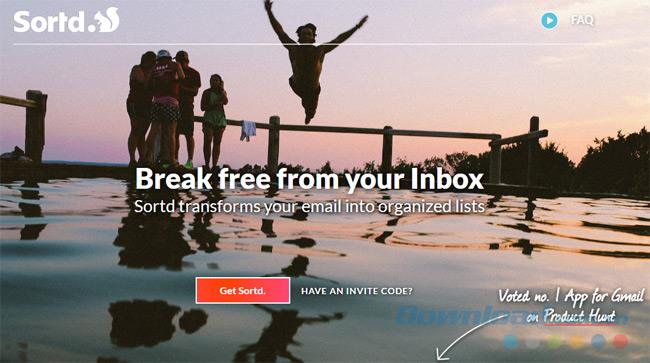
Klicken Sie in der nächsten Benutzeroberfläche auf Sortd zu Google Mail hinzufügen, um der Installation dieses Add-Ons im Browser zuzustimmen.
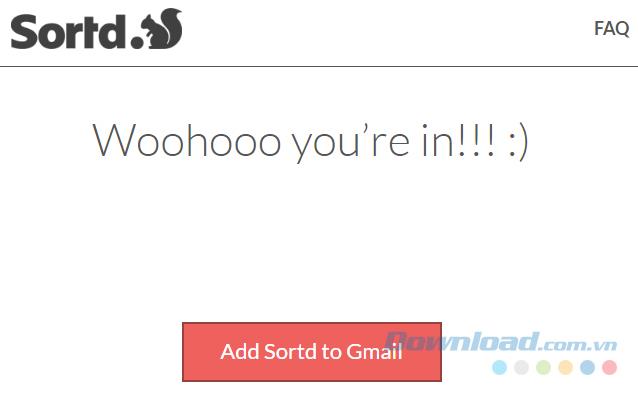
Schritt 2: Eine kleine Meldung wird angezeigt, in der Sie gefragt werden, ob Sie die Installation durchführen möchten. Wählen Sie Gadget hinzufügen, um zuzustimmen, oder Abbrechen, um abzulehnen.
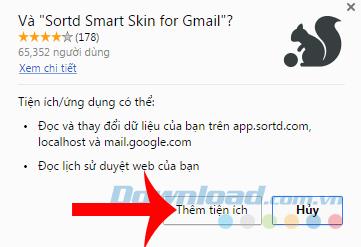
Schritt 3: Die erfolgreiche Installation wird auf dem Browsersymbol angezeigt. Wenn Sie auf Ihr Google Mail-Konto zugreifen , wird unten eine neue weiße Oberfläche angezeigt ist Sortds. Klicken Sie mit der linken Maustaste auf das Element SortD (rot) den kompletten Look dieses Gadget angezeigt werden soll .
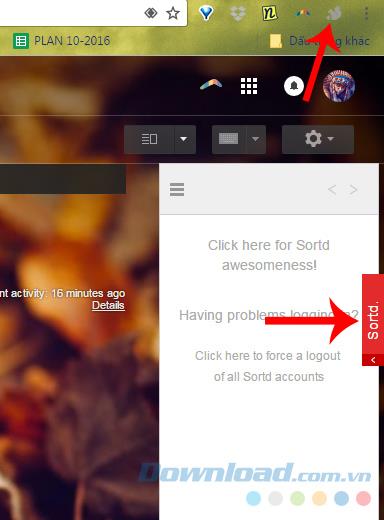
Schritt 4: Sortd erfordert, dass Sie ihm erlauben, auf Ihr E-Mail-Konto und einige andere persönliche Informationen zuzugreifen, um sie verwenden zu können. Wählen Sie Zulassen zulassen oder Ablehnen ablehnen.

Schritt 5: Die vollständige Oberfläche von Sortd in Google Mail ist wie folgt. Sie können es deutlich sehen, rechts (die kurze Anzeige des E-Mail-Inhalts im Posteingang) wird jetzt durch Spalten mit unterschiedlichen Namen und Farbmarkierungen ersetzt.
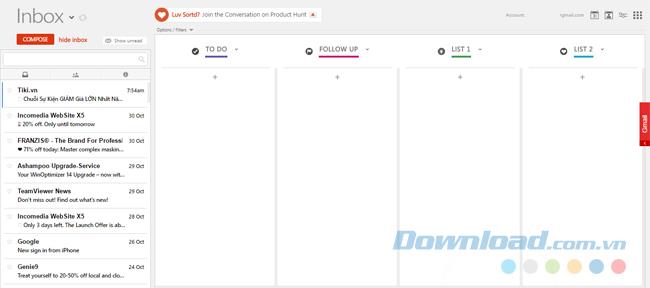
Vollständige Oberfläche von Sortd in Google Mail
Wenn Sie mit der Maus über eine eingehende Nachricht fahren, stehen uns schnell drei Optionen zur Verfügung:
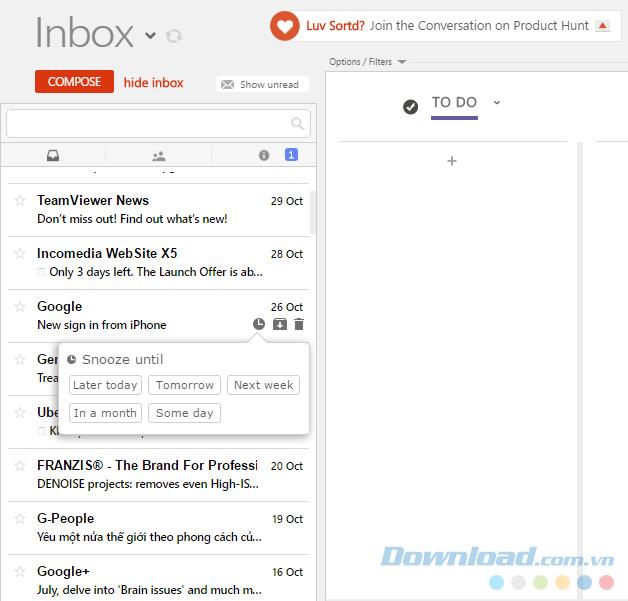
Schritt 6: Wenn Sie diese E-Mails organisieren möchten, um sie einfach zu verfolgen und zu verwalten, klicken Sie einfach mit der linken Maustaste auf eine E-Mail, halten Sie sie gedrückt und ziehen Sie sie in den Bereich, die zu verwendende Spalte, und lassen Sie dann Ihre Hand los.
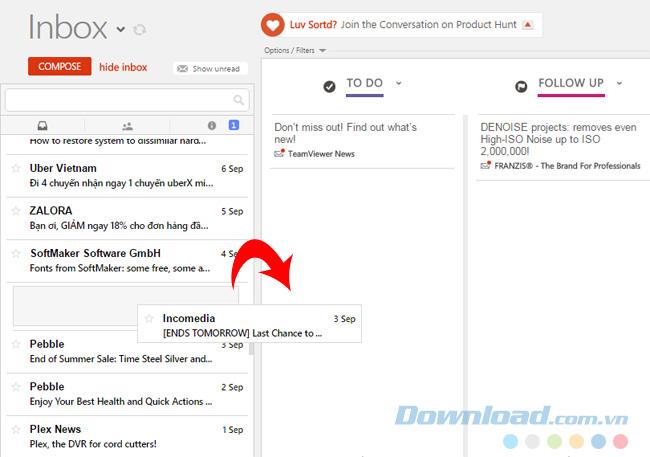
Ziehen Sie E-Mails per Drag & Drop in verschiedene Kategorien, um sie einfach zu verfolgen und zu verwalten
Für jeden Artikel bieten wir auch einige verschiedene Optionen an:
\.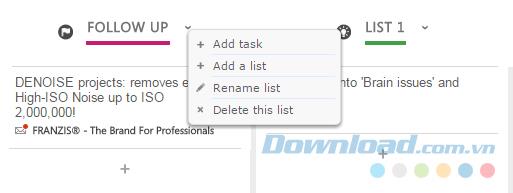
Sie können den Namen beliebig ändern, gleichzeitig die linke Maustaste auf ein beliebiges Element klicken und gedrückt halten und dann die Maus in verschiedene Richtungen ziehen, um sie zu bewegen. Ändern Sie deren Position in Sortd.
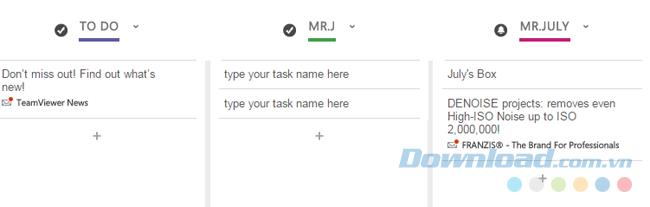
Ändern Sie den Namen und den Speicherort der Elemente in Sortd Smart Skin für Google Mail
Schritt 7: Ein interessanter Punkt ist, dass, wenn Sie zur Hauptoberfläche Ihres Google Mail-Konto-Posteingangs zurückkehren, die E-Mails, die in das Sortd-Dienstprogramm verschoben wurden, hervorgehoben werden (Abbildung 8). unten).
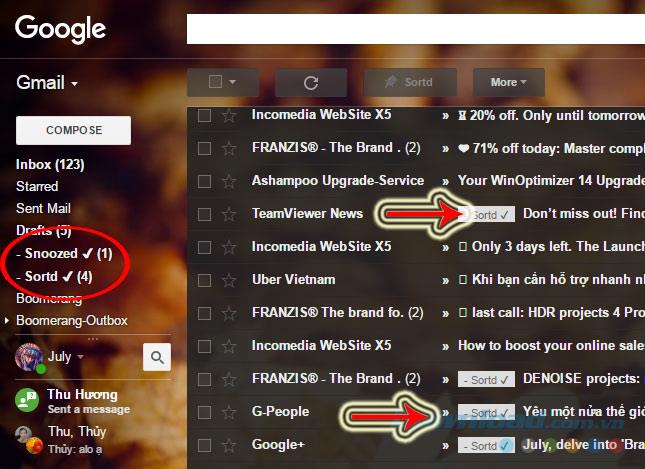
Darüber hinaus können Sie auch in der kompakten Oberfläche von Sortd Smart Skin für Google Mail schnell verschiedene Elemente auswählen.
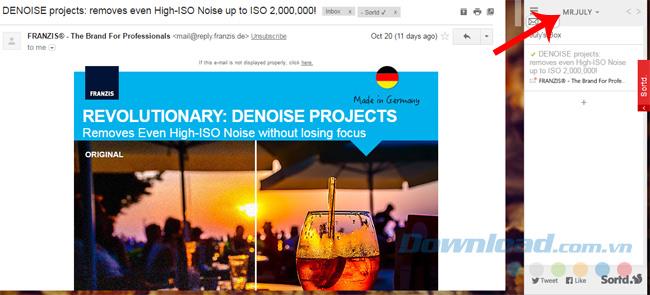
Darüber hinaus können Sie E-Mails in jedem Element farblich hervorheben ( Hightlight ) oder umbenennen ( Titel bearbeiten ), um sie leichter erkennen und verwalten zu können.
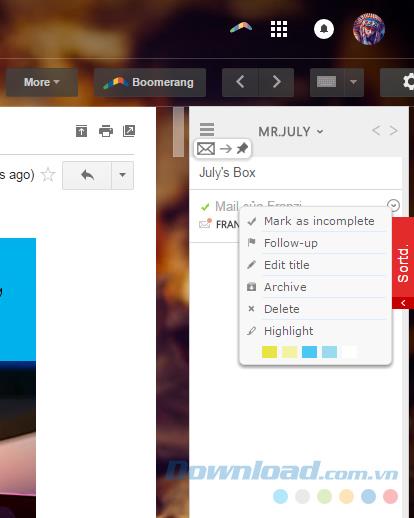
Wenn Sie jeden Tag eine Menge E-Mails bearbeiten, einschließlich wichtiger Nachrichten, Spam, Anzeigen ... Sortd Smart Skin für Google Mail ist das, was Sie benötigen, um sie einfach und verwalten zu können professionell.
Ich wünsche Ihnen eine erfolgreiche Umsetzung!
Möchten Sie YouTube-Videos zu Ihrer WordPress-Site oder -Seite hinzufügen oder einbetten? Unsere ausführliche Anleitung führt Sie Schritt für Schritt durch den Prozess.
Erfahren Sie, wie Sie die Seitenleiste Ihrer WordPress-Website bearbeiten, um wichtige Inhalte zu platzieren und ein besseres Navigationserlebnis zu erzielen.
Sie fragen sich, wie Sie eine Rückerstattung für Ihre DoorDash-Bestellung erhalten? Informieren Sie sich über alle Möglichkeiten, eine Rückerstattung zu erhalten, den Rückerstattungszeitraum und mehr.
In „The Legend of Zelda: Tears of the Kingdom“ (TotK) gibt es über 150 Schreine. Sie machen einen großen Teil des Erlebnisses aus und Sie werden die ersten paar abschließen
Kannst du die Instagram-Likes einer anderen Person überprüfen? Auch wenn Sie Instagram schon eine Weile nutzen, gibt es immer noch Neues zu lernen. Es ist einfach
Einige Instagram-Nutzer gehen sogar so weit, die Follow-Unfollow-Strategie anzuwenden, die in letzter Zeit alltäglich zu sein scheint. Sie werden Ihnen folgen und versuchen, etwas zu gewinnen
Erfahren Sie mit diesen möglichen Lösungen, wie Sie das Problem „Kamera nicht gefunden“ auf Ihrem Chromebook beheben können, damit Sie wieder Ihrer Arbeit nachgehen können.
Das Posten ist ein wesentlicher Bestandteil des Bloggens auf WordPress. Auf diese Weise bringen Sie Ihre Inhalte in die Welt. Beiträge können alles enthalten, von Informationen über Sie
Wenn Ihnen neben Snapchat-Namen ein graues X anstelle eines Kamerasymbols aufgefallen ist, sind Sie nicht allein. Die Plattform hat jedoch keine offizielle Erklärung abgegeben
Beschriftungen sind unverzichtbare Google Maps-Funktionen, die uns dabei helfen, Orte einfacher zu finden. Allerdings kann eine Karte voller Stecknadeln und Flaggen sein, wo immer Sie hinschauen
Videos sind mit einem Soundtrack viel unterhaltsamer. Egal, ob Sie stimmungsvolle Musik hinzufügen, um das Publikum zu fesseln, oder Soundeffekte über ein Video legen, Canva
Das Auffinden von Daten in einer Tabellenkalkulation kann ein Albtraum sein, wenn diese nicht effizient organisiert sind. Glücklicherweise bieten Microsoft Excel-Tabellen den Benutzern eine Möglichkeit zum Organisieren
Zuletzt aktualisiert/bearbeitet von Steve Larner am 5. November 2023. Je komplizierter eine Tabelle wird, desto einfacher ist es, Zellen, Zeilen oder Spalten zu duplizieren. Bald,
X ist eine der größten Social-Media-Plattformen mit über 350 Millionen aktiven monatlichen Nutzern. Es ist jedoch nur natürlich, dass man gelegentlich die Verbindung trennen möchte
Wenn Sie nach Möglichkeiten suchen, Informationen besser zu organisieren, sollte das Hinzufügen von Eigenschaften zu Ihren Notion-Seiten Ihre oberste Priorität sein. Eigenschaften helfen dabei
Jeder, der Ihnen folgt, kann auf Spotify auf Ihre zuletzt gespielten Titel und Playlists zugreifen. Obwohl nicht jeder seine musikalischen Vorlieben geheim hält,
Heutzutage fügen die meisten Fachleute ihren E-Mails eine Signatur bei. Dadurch wissen die Empfänger genau, mit wem sie kommunizieren. Einige Unterschriften sind
Wie die meisten Telefonmodell-Updates weist auch das iPhone 14 einige Modifikationen auf, die es von älteren Modellen unterscheiden. Wenn Sie mit dem Telefon nicht vertraut sind, können Sie
Discord beeindruckt immer wieder, wenn es Verbesserungen an seinen bereits ansprechenden Kanälen vornimmt. Ein aktuelles Beispiel ist der Resonanzboden. Jetzt können Benutzer kurz spielen
Ist Ihnen schon einmal aufgefallen, dass Ihr Laptop herunterfährt oder in den Hybrid-Ruhemodus wechselt, wenn Sie ihn schließen? Dies kann zwar eine enorme Energiesparfunktion sein,


















